
Mnoho používateľov odinštaluje všetky aplikácie dodávané s Windows 10, pretože sú veľmi zle vyrobené alebo takmer nikdy nepoužívané na PC s myšou a klávesnicou. Ako sme už uviedli, môžete okamžite odstrániť všetky dávkové aplikácie. Ak ste odinštalovali všetky aplikácie spolu s obchodom (Microsoft Store) a rozhodli ste sa po odinštalovaní obchod obnoviť alebo preinštalovať, je ľahké to urobiť pomocou PowerShell.
Ak chcete obnoviť a preinštalovať Windows Store pomocou PowerShell, musíte vykonať nasledujúce kroky:
- Spustenie PowerShell ako správcu.
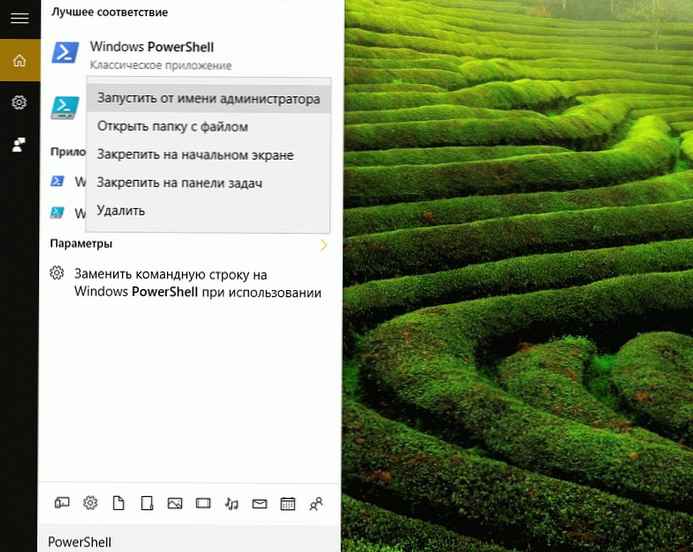
2. Do konzoly PowerShell napíšte nasledujúci príkaz:
Získajte-Appxpackage -Allusers
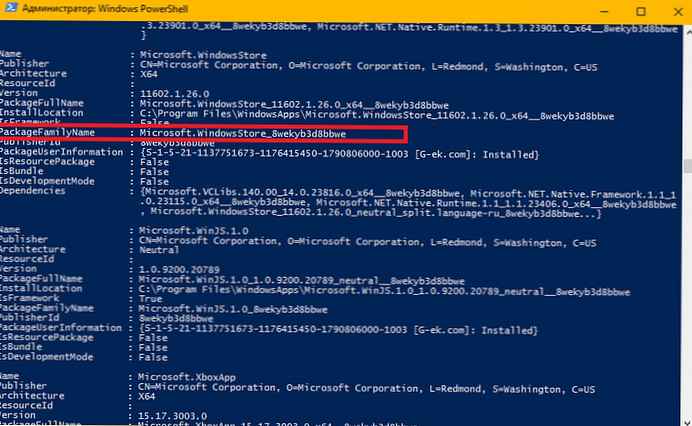
- Vyhľadajte položku Microsoft.WindowsStore v zobrazených údajoch. Pozrite sa na riadok PackageFamilyName. Potom spustite príkaz PowerShell, pričom reťazec ****** nahradíte hodnotou reťazca PackageFileName:
Balík doplnkov App-Appx -register "C: \ Program Files \ WindowsApps \ ****** \ AppxManifest.xml" -DisableDevelopmentMode
Napríklad v mojom prípade je to takto:
Balík doplnkov App-App -register "C: \ Program Files \ WindowsApps \ Microsoft.WindowsStore_8wekyb3d8bbwe \ AppxManifest.xml" -DisableDevelopmentMode
To vám umožní preinštalovať Windows Store. Potom môžete nainštalovať nové potrebné aplikácie..











